Moderne Handykameras sind in der Lage, Bilder in hervorragender Qualität zu produzieren. Das hält die Leute jedoch nicht davon ab, nach guten Fotobearbeitungsprogrammen zu suchen. Die Gründe gehen über das Hinzufügen von Beauty-Filtern hinaus, sondern auch über das Hinzufügen von Persönlichkeiten. In diesem Fall ist die Snapchat Fotobearbeitungssuite eine der besten Abkürzungen.
Wir zeigen Ihnen in einer einfachen Schritt-für-Schritt-Anleitung, wie Sie Fotos auf Snapchat bearbeiten können.
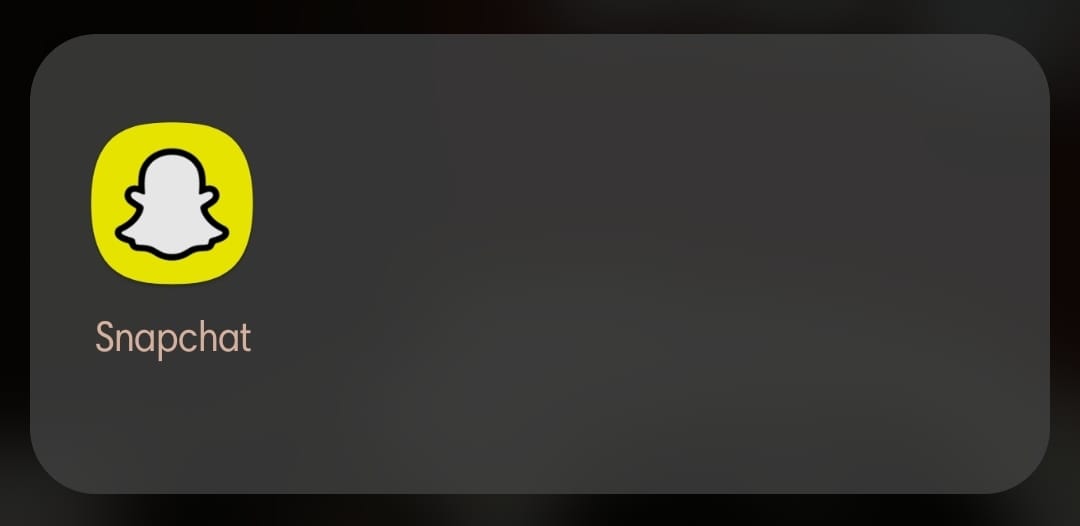
Teil 1: Was ist das Fotobearbeitungs-Tool von Snapchat?
Die Funktionen zur Fotobearbeitung in Snapchat gehen über Filter und Farbkorrekturen hinaus - Sie können auch kostenlos auf die umfassenden Tools zur Fotomanipulation zugreifen. Darüber hinaus sind die leistungsstarken Funktionen zur Bearbeitung von Texten nicht komplex. Sie können entweder vorhandene Fotos aus Ihrer Kamera verwenden oder Bilder direkt von Ihrer Kamera aufnehmen.
Wenn Sie Snapchat zum ersten Mal öffnen, öffnet sich die App direkt in der Kameraansicht, in der Sie sofort ein Bild aufnehmen können. Wenn Sie das tun, gelangen Sie auf die Bearbeitungsseite von Snapchat, wo Sie viele Tools finden. Sie können auch ein bestehendes Bild aus Ihrer Handy-Galerie laden und die App bringt Sie ebenfalls zur Bearbeitungsansicht.
Das Menü enthält acht Haupttools, die Sie auf der rechten Seite der Bearbeitungsansicht der App finden:
- Text - um Wörter in das Bild zu schreiben,
- Stift - zum Zeichnen von Formen,
- Sticker - zum Einfügen vorgefertigter Grafiken,
- Ausschnitt - um den Hintergrund zu bearbeiten oder einen bestimmten Teil eines Bildes zu isolieren und ihn in einen Sticker zu verwandeln,
- Audio - um Ihren Snap mit Musik zu unterlegen,
- Lenses - um vorgefertigte Filter zu Ihrem Bild hinzuzufügen,
- Verknüpfen - um Ihren Snap mit einer externen URL-Einfügung zu verknüpfen,
- Zuschneiden - zum Anpassen des Verhältnisses oder zum einfachen Ausschließen von Teilbereichen eines Bildes,
Außerdem finden Sie ein Tool, mit dem Sie die Dauer der Anzeige Ihres Snaps einstellen können.
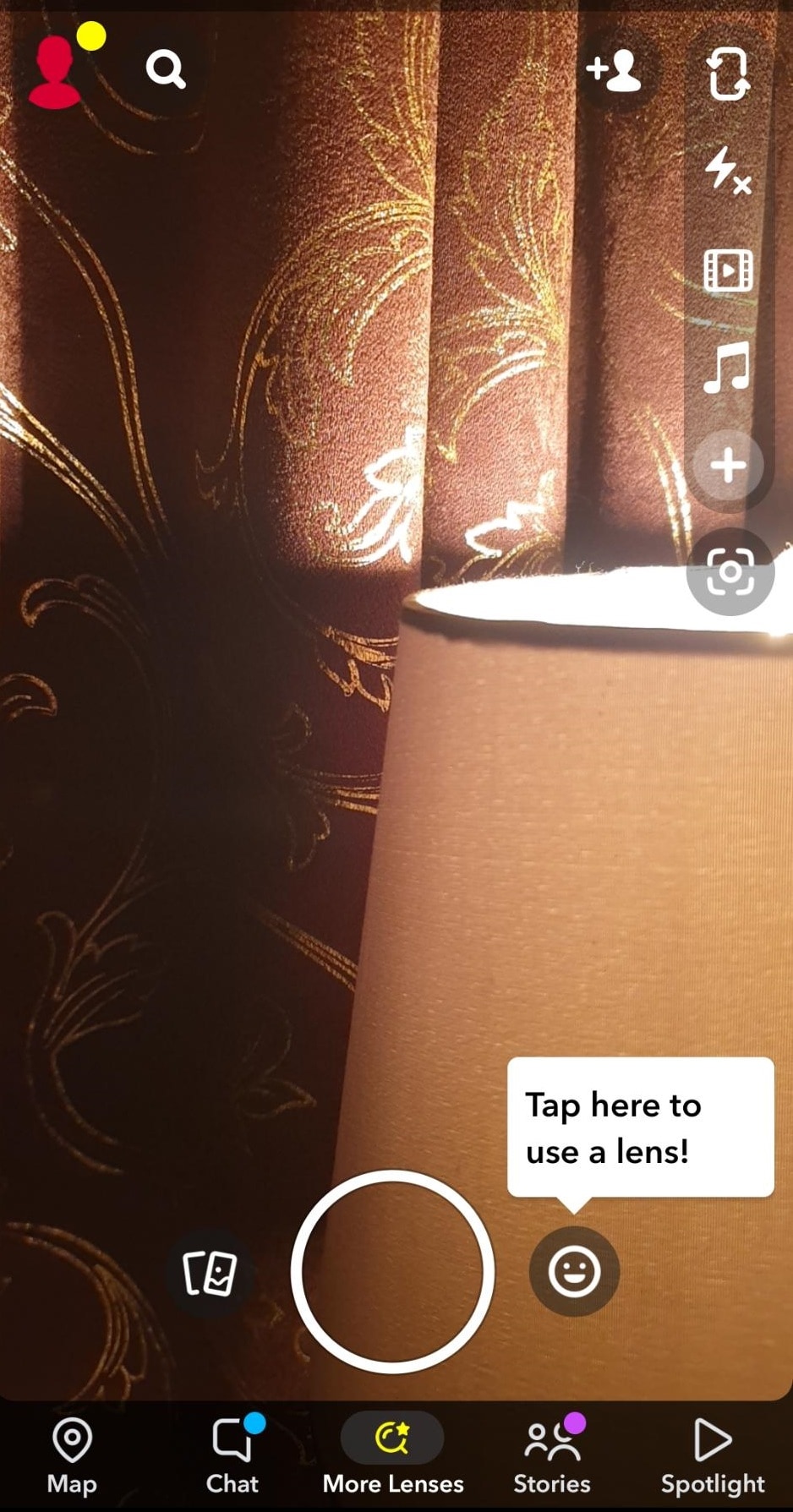
Teil 2: Wie man direkt in Snapchat aufgenommene Bilder bearbeitet
Da Sie nun mit den Tools vertraut sind, können Sie mit der Aufnahme Ihrer Snapchat-Fotos beginnen. Wie wir bereits erwähnt haben, können Sie die Bearbeitungsansicht direkt nach der Aufnahme eines Bildes aus der App aufrufen. Dies ist eine schnelle und einfache Methode, da dies im Grunde die Standardeinstellung der App ist.
- Sie können auch Lenses hinzufügen, das ein vorgefertigter Fotofilter ist, wenn Sie die Bilder aufnehmen. Sie können auf die robuste Filterbibliothek zugreifen, indem Sie auf das Emoji-Symbol neben der Aufnahme Schaltfläche klicken. Alle empfohlenen Filter werden als Kreise neben der Aufnahme Schaltfläche angezeigt. Sie können zwischen diesen Filtern hin- und herschalten oder weitere in der Lenses-Bibliothek finden, die Sie über das Lupensymbol rechts auf dem Bildschirm aufrufen können.
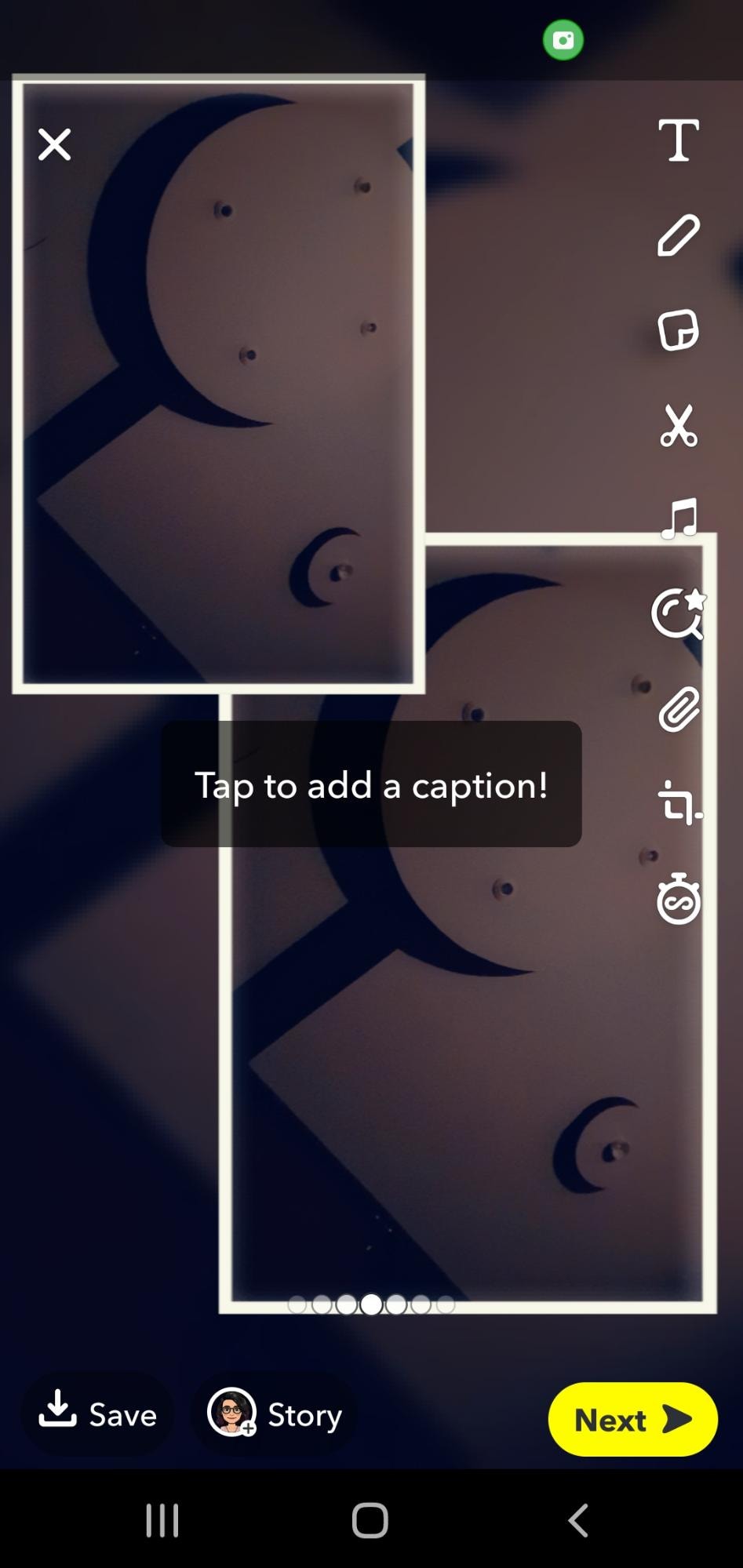
- Wenn Sie mit dem Snap zufrieden sind, können Sie weitere Elemente hinzufügen, z.B. Text. Tippen Sie auf das Tool zum Einfügen von Text, das wie der Buchstabe "T" oben rechts in der App aussieht.
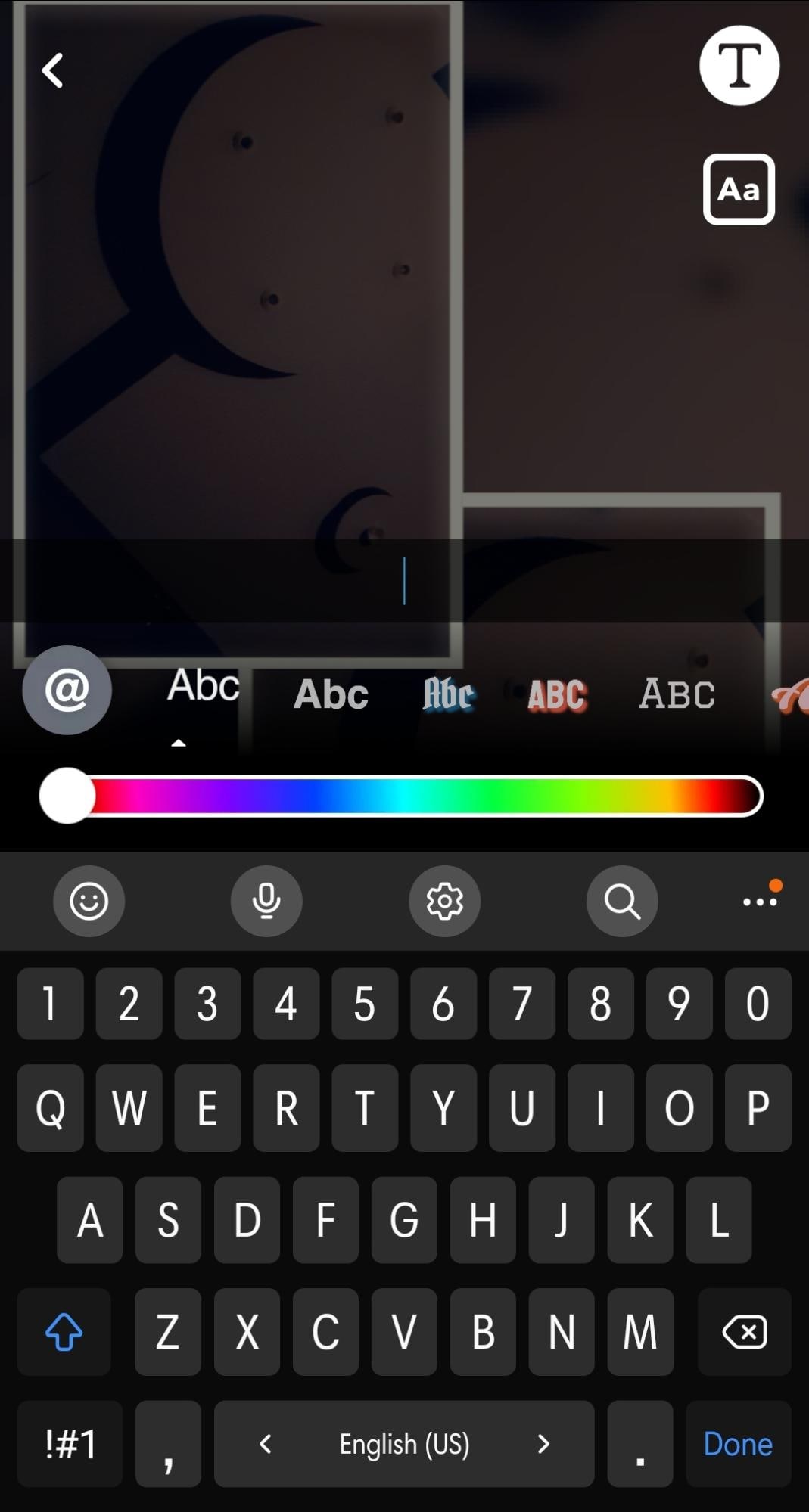
- Mit diesem Tool können Sie Wörter eintippen, die Schriftart ändern und die Farben austauschen. Um die Platzierung und Größe anzupassen, können Sie den Text einfach ziehen und mit zwei Fingern gleichzeitig festhalten. Die gleiche Technik können Sie auch bei der Verwendung des Tools zum Zuschneiden anwenden, das Sie über das Symbol zum Zuschneiden im Menü aufrufen können.
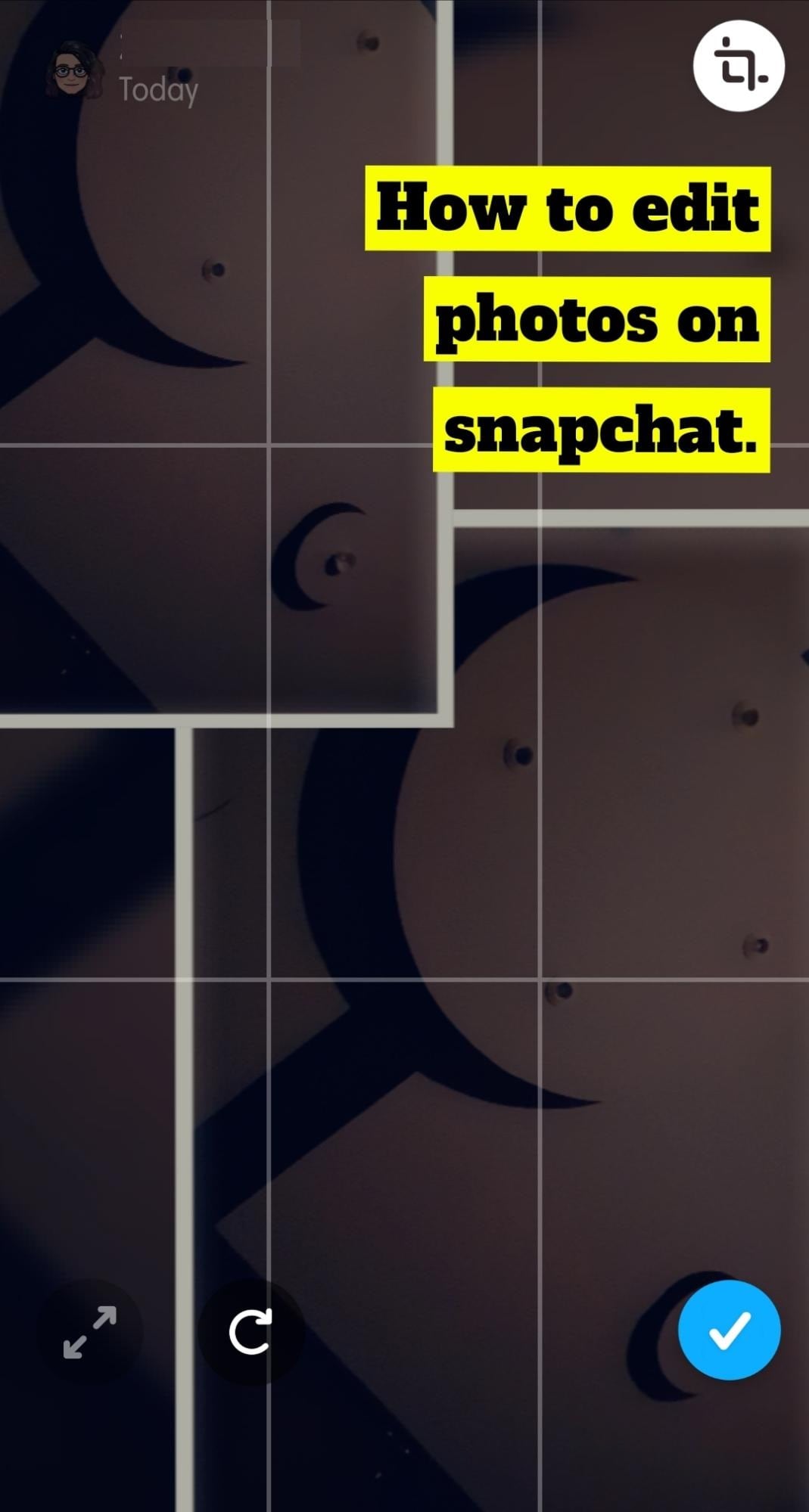
- Wenn Sie mit jeder Änderung zufrieden sind, klicken Sie unten links auf die blaue Schaltfläche mit dem Häkchen, um sie zu speichern. Um das Bild in der Galerie Ihres Geräts zu speichern, klicken Sie auf Speichern. Um es mit Ihren Freunden zu teilen, klicken Sie auf Weiter und wählen Sie die passende Option zum Teilen.
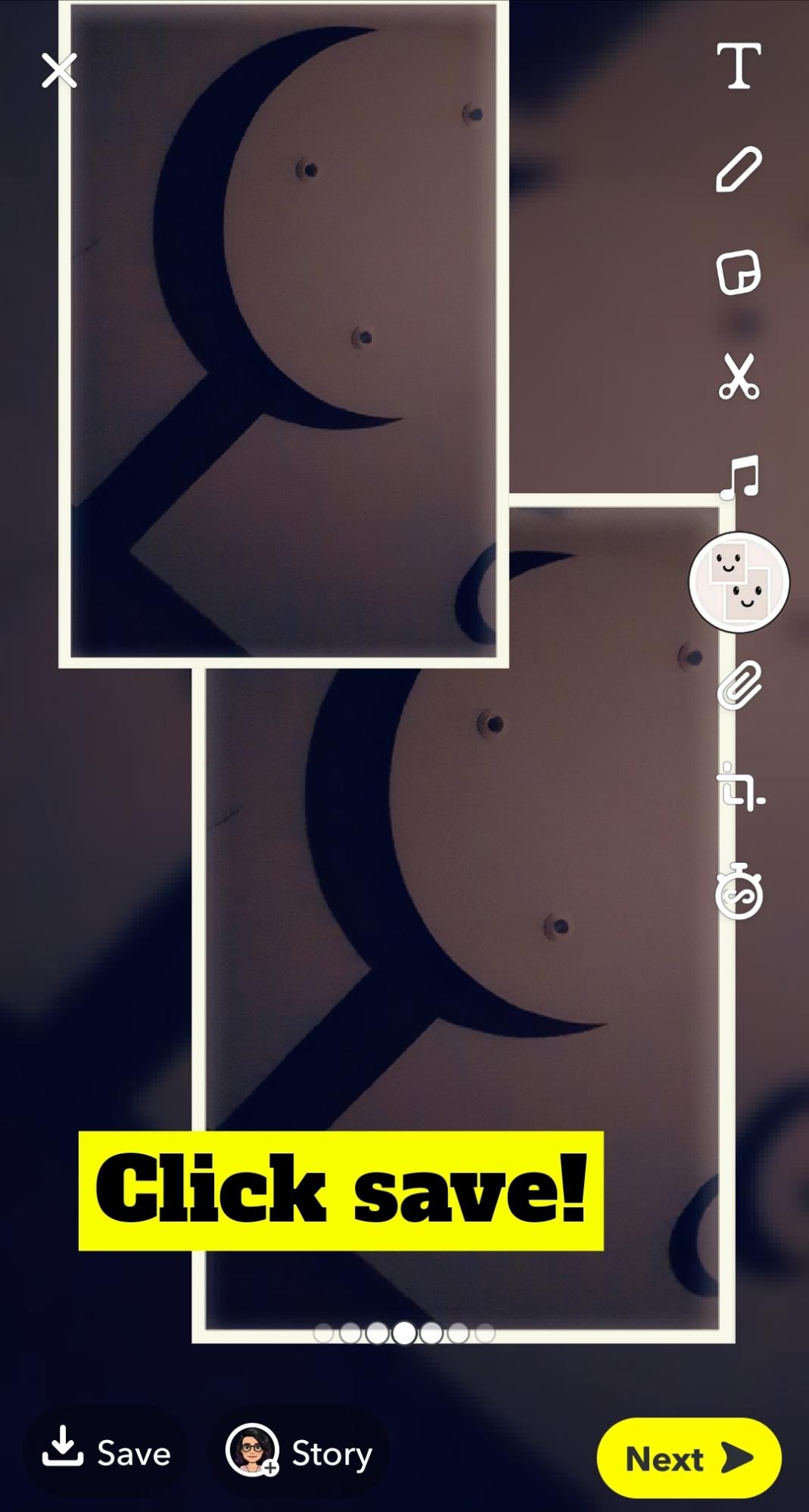
Teil 3: Wie man Fotos aus der Kamera bearbeitet
Alternativ dazu können Sie auch Fotos aus Ihrer Kamera bearbeiten. Es könnte ein Foto von vor einem Jahr sein, das Sie erneut teilen möchten oder ein Foto, das Sie kürzlich aufgenommen haben, aber noch keine Zeit hatten, es zu bearbeiten.
- Um ein vorhandenes Bild zu laden, tippen Sie auf die Erinnerungen Schaltfläche - diese sieht aus wie zwei sich überlappende Rechtecke neben der Aufnahme Schaltfläche. Sie können dann Ihre Kamera durchsuchen und mit der Auswahl des Bildes beginnen.
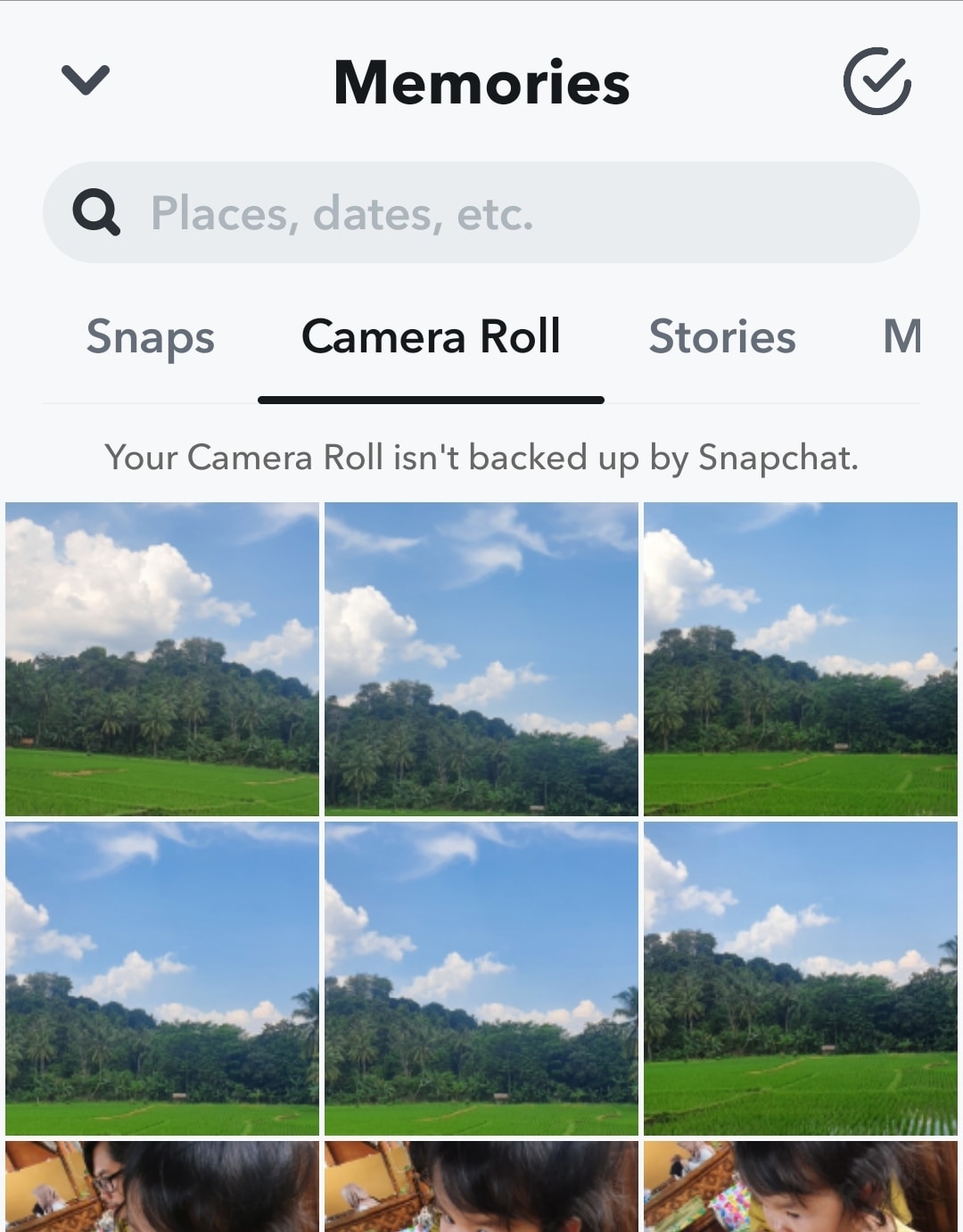
- Tippen Sie auf das Bild, das Sie bearbeiten möchten und tippen Sie dann auf das Stiftsymbol unten links in der App. Sie gelangen dann in die Bearbeitungsansicht, in der Sie Filter, Sticker und Text hinzufügen oder das Bild zuschneiden können.
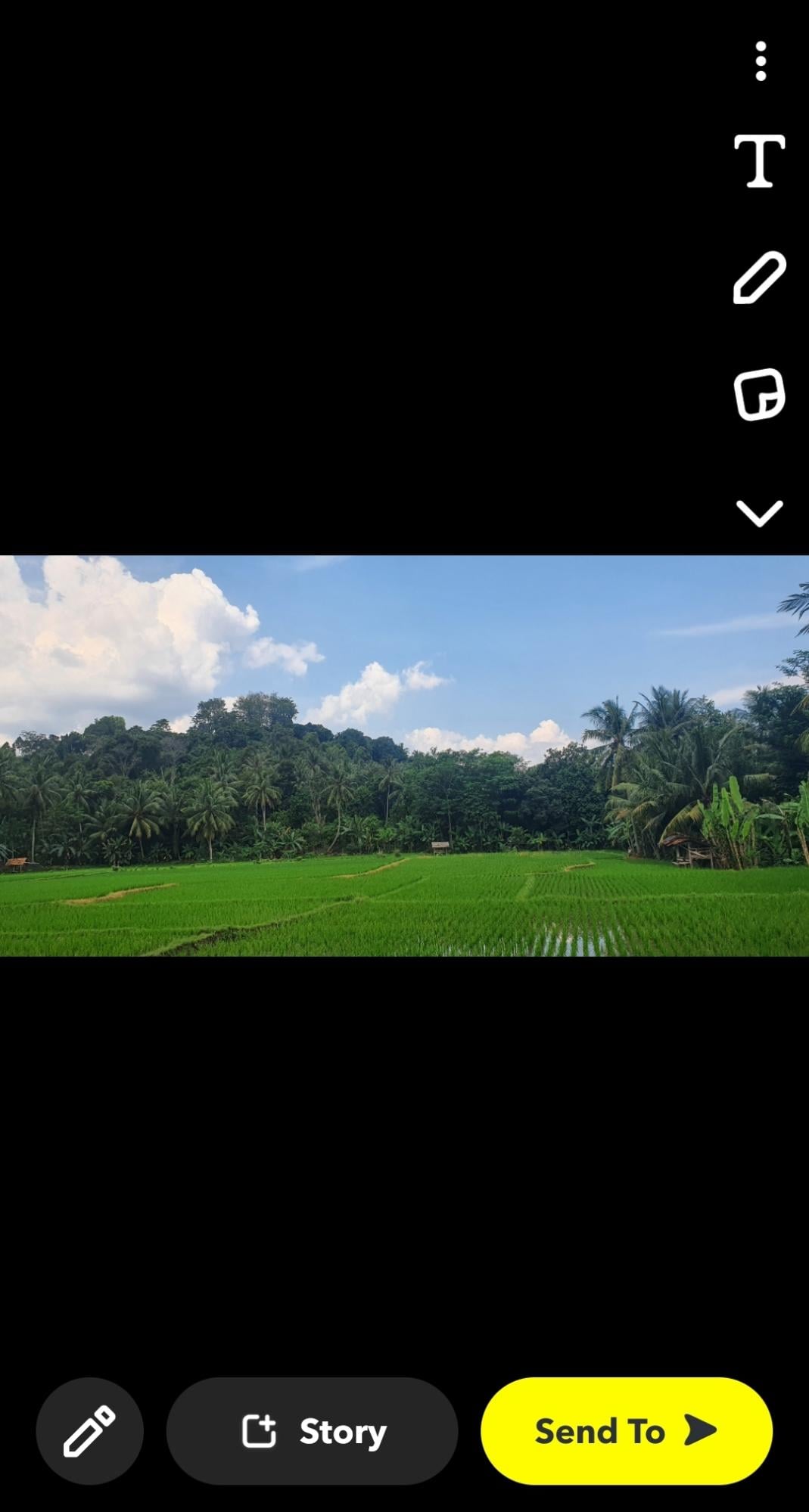
- Wenn Sie mit den Bearbeitungen zufrieden sind, tippen Sie auf Fertig in der oberen rechten Ecke und speichern Sie Ihr Bild. Sie können auch auf Exportieren klicken und auf die Herunterladen Option tippen, um das Bild auf Ihrem Telefon zu speichern. Diese Option bietet auch eine Möglichkeit zum Teilen in anderen sozialen Medien, wie Instagram, Twitter oder Facebook.
- Wenn Sie das Ergebnis jedoch mit Ihren Freunden auf Snapchat teilen möchten, können Sie entweder auf die Story Schaltfläche klicken, um es als Story zu teilen, oder auf "Senden an", um es privat an einen Freund zu senden.
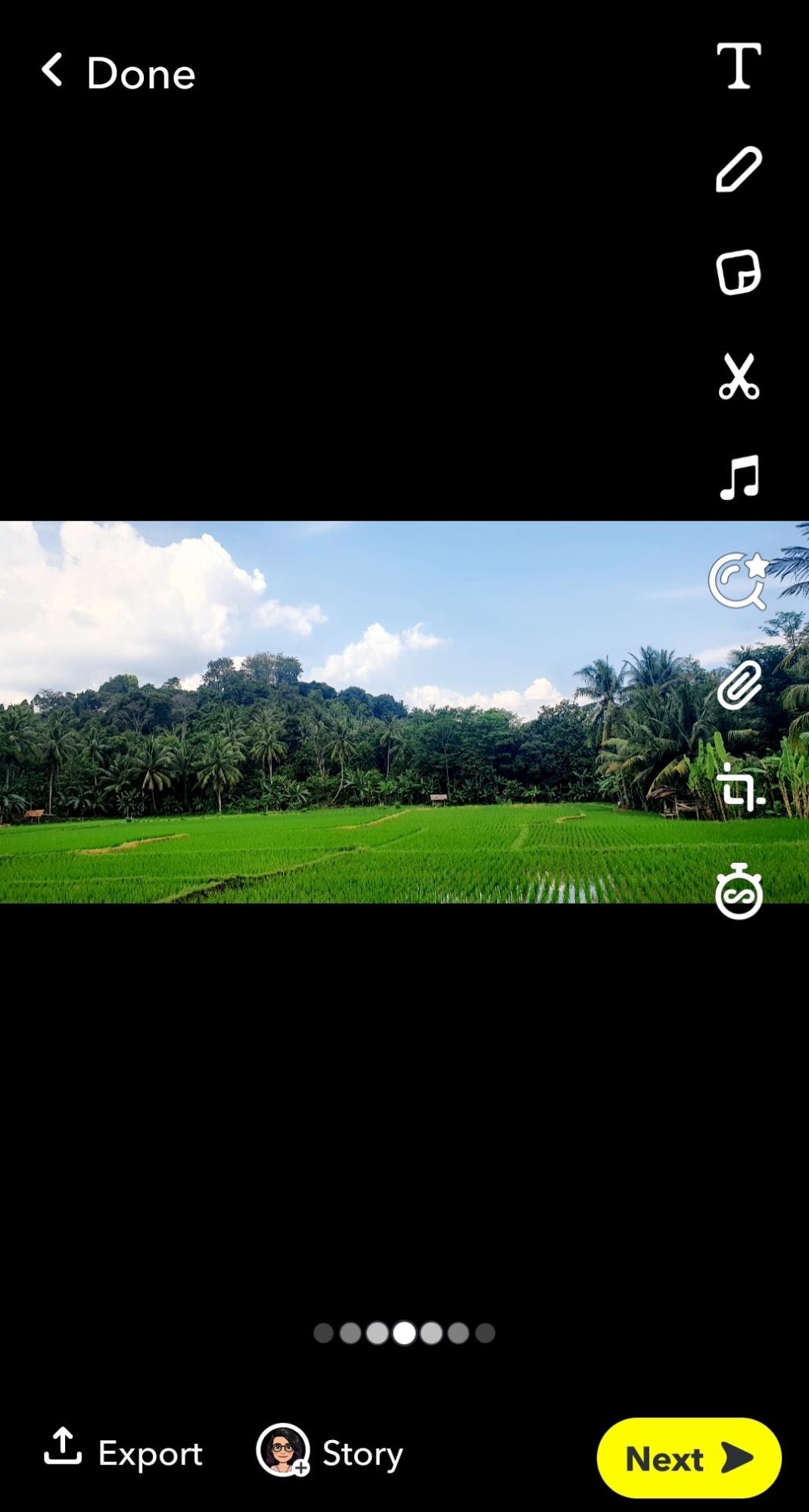
Das könnte Sie auch interessieren: Welches ist das beste Videoschnitt-Tool für Snapchat?
Jetzt, wo Sie sich in der Bearbeitungssuite zurechtgefunden haben, werden Sie vielleicht auch feststellen, dass Sie mit Snapchat auch Videos teilen können. Mit einem guten Sidekick neben dieser fantastischen App können Sie Videos schneller produzieren. An dieser Stelle kann der Wondershare UniConverter nützlich sein.
Mit dem Wondershare UniConverter können Sie Ihre Videos professionell bearbeiten. Die Videobearbeitung auf einem Mobiltelefon kann ermüdend sein, wenn Sie Untertitel hinzufügen, Geschwindigkeit und Länge anpassen oder Bilder Szene für Szene anders zuschneiden möchten. All dies können Sie mit den leistungsstarken Bearbeitungsfunktionen des UniConverters tun.
Wondershare UniConverter - All-in-one Video Toolbox für Windows und Mac.
Bearbeiten Sie Videos auf dem Mac, indem Sie sie trimmen, beschneiden, Effekte und Untertitel hinzufügen.
Konvertieren Sie Videos in jedes beliebige Format mit 90-facher Geschwindigkeit.
Komprimieren Sie Ihre Video- oder Audiodateien ohne Qualitätsverlust.
Ausgezeichneter intelligenter Trimmer zum automatischen Schneiden und Teilen von Videos.
Schöner AI-fähiger Untertitel-Editor zum automatischen Hinzufügen von Untertiteln zu Ihren Lernvideos.
Der Wondershare UniConverter versteht den modernen Bedarf an vertikalen Videos und bietet voreingestellte Verhältnisse, die Sie beim Zuschneiden Ihres Videos einfach verwenden können. Um diese Funktion zu nutzen, klicken Sie auf das Tools Menü auf der linken Seite des Bildschirms.
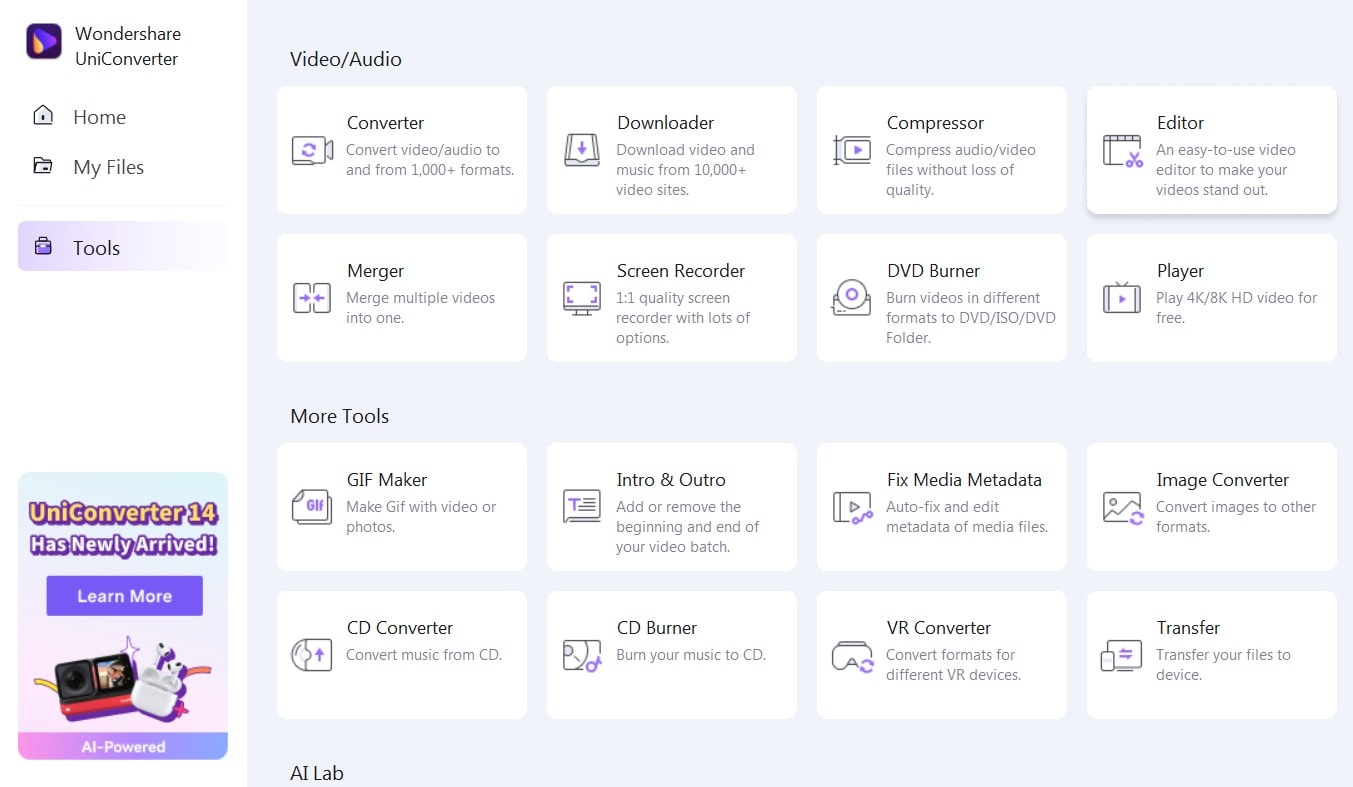
Nachdem Sie auf die Zuschneiden Schaltfläche geklickt haben, werden Sie aufgefordert, ein Video von Ihrem Computer auszuwählen.
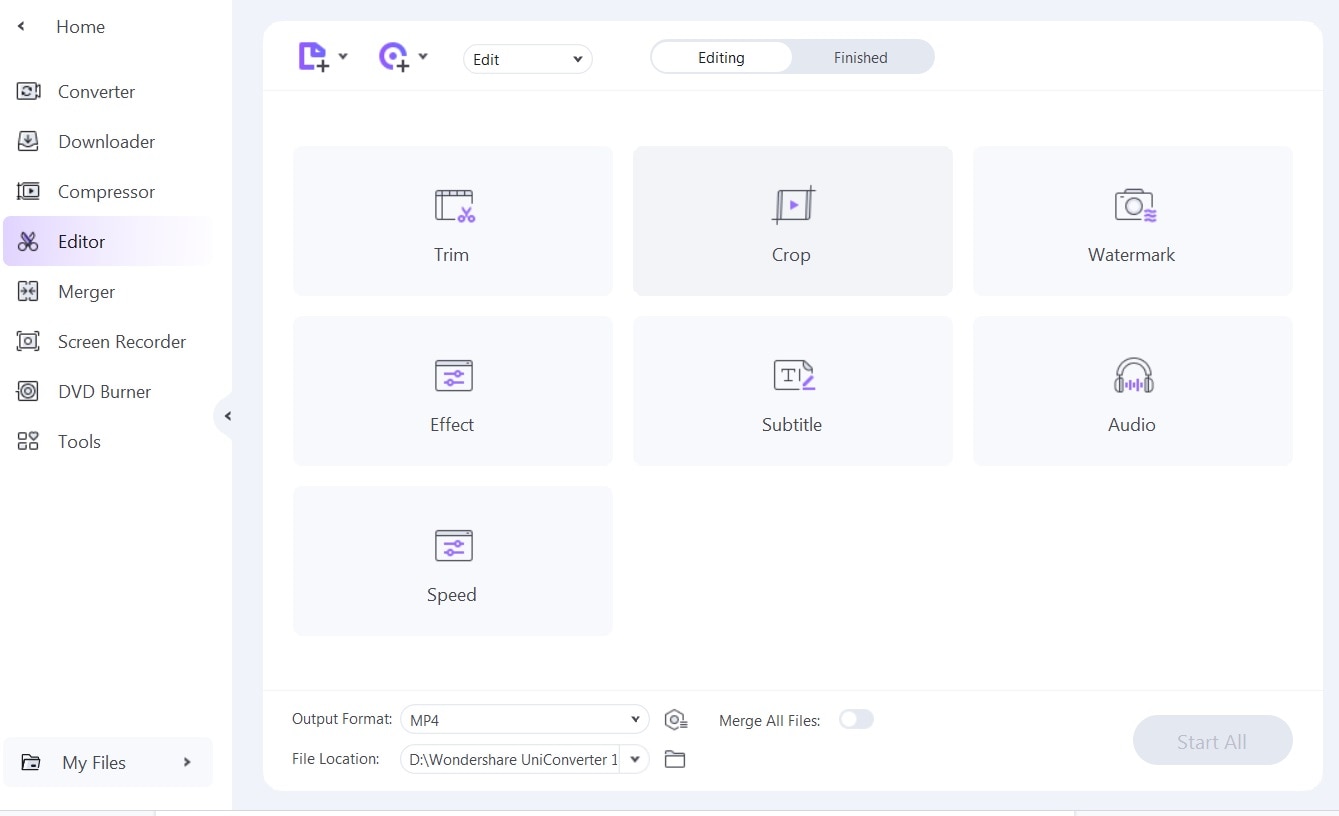
Nachdem es in die Software geladen wurde, können Sie mit der Bearbeitung des Videos beginnen. Wenn Sie die Funktion zum Zuschneiden verwenden, können Sie das Verhältnis auswählen und eine Anleitung wird auf dem Video angezeigt. Schieben Sie es nach links oder rechts, um den maximalen Winkel zu erhalten, den Sie anstreben. Sie können auch einige Filter hinzufügen oder die Geschwindigkeit anpassen, bevor Sie den Bearbeitungsprozess mit einem Klick auf OK abschließen.

Wenn Sie mit dem Ergebnis zufrieden sind, passen Sie das Ausgabeformat und den Speicherort der Datei an und klicken Sie auf "Alles starten", um sie zu speichern.
Fazit
Sie können angepasste Fotos und Videos auf Snapchat ganz einfach bearbeiten und teilen. Die Bearbeitungssuite ist reichhaltig, aber die Bearbeitung mit einem Telefon kann anstrengend sein. Wenn Sie täglich Inhalte weitergeben oder damit Ihren Lebensunterhalt verdienen, können Sie sich die Arbeit erleichtern, indem Sie den Wondershare UniConverter verwenden, um die wesentlichen Details für Sie zu erledigen.
Sie können die trendigen Filter später mit den unkomplizierten Bearbeitungstools von Snapchat hinzufügen, wenn Sie bereit sind, sie zu teilen!



